정부 24 앱에서 모바일 신분증 발급이 가능해요.
절차와 발급 과정을 알려드릴 건데 빨리 안돼요. 한 시간 정도 넉넉히 각 잡고 진행하세요.😅
현재 안드로이드만 가능. 애플은 7월 말부터 가능하다고 합니다.
한 기기만 발급 가능하니 신중하게 기기 선택하세요.
(기존에 정부 24 앱을 이용하던 분이나 스마트 폰 인증이 다 등록된 분은 빠르게 발급 가능.)
※ 경고 - 열불 터질 수 있음. 발급 진행이 순조롭지 않은 건 제 탓이 아닙니다ㅠ 최대한 오류 없도록 보충할게요. 앱 리뷰가 전부 욕인 건 다 이유가 있어요.
• 가입 절차
- 정부 24 앱 다운로드
- 회원 가입
- 휴대폰 본인 인증
- 주민등록증 발급 클릭
- 휴대폰 본인 인증(PASS 인증)
- 주민등록증 발급일자 기입
기존 앱 이용자는 4번부터 진행하면 됩니다.
정부 24 첫 이용자는 처음부터 진행해야 합니다.
업데이트 문제, 인증서 오류, 서비스 이용 제한 등으로 로그인만 여러 번 할 수 있어요.
한 방에 가봅시다.
※ 이 글은 7월 5일 기준으로 작성되었고 정부 24도 계속해서 최적화 작업 중이라 조금 다를 수 있습니다.
1. 정부 24 앱 다운로드
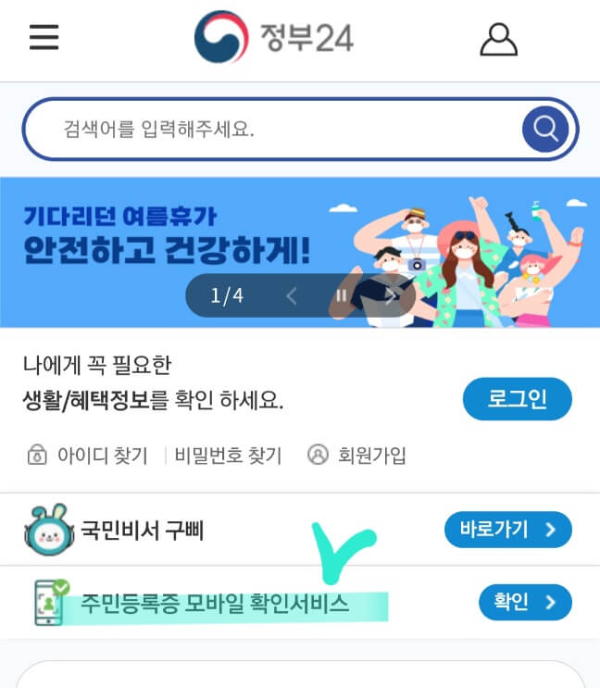
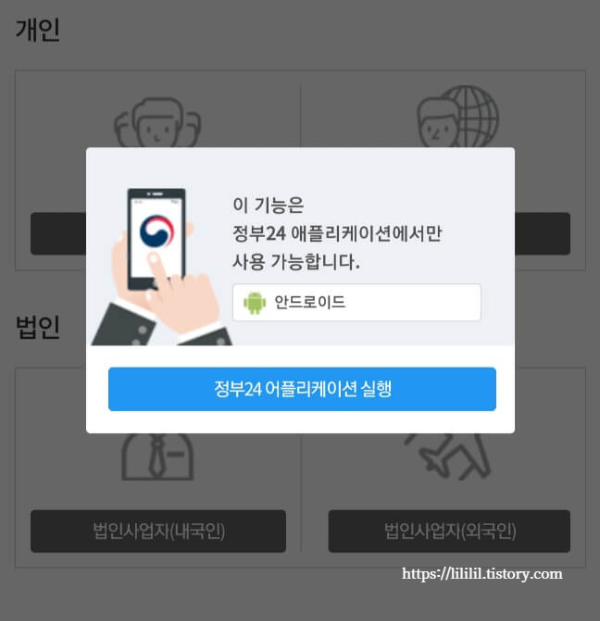

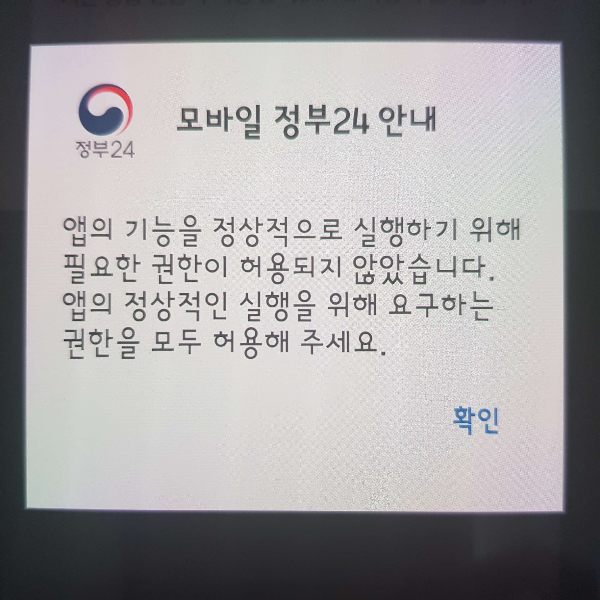
앞으로 막힐 만한 것도 많은데 권한부터 막히지 않게 그래, 너 다 가져가라 하고 권한 줍니다.
회원가입 눌러서 진행합니다.

혹시 로그인 눌러 가입 창 여신 분은

이거 무조건 아이디로 가입합니다.
간편 가입 있는데 내가 왜? 간편 인증할 거야! 하는 분 아이디로 돌아오게 돼있어요.영원한 굴레.. 회귀.. 소레와 무스비.
호기심 많은 분들을 위해 맨 밑에 설명해둘게요.
(착실하게 아이디로 가입한 분들은 바로 아래 회원 가입으로♡)
2. 회원 가입
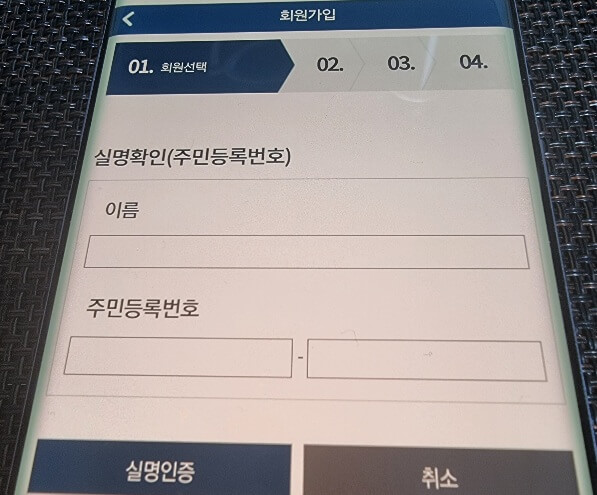

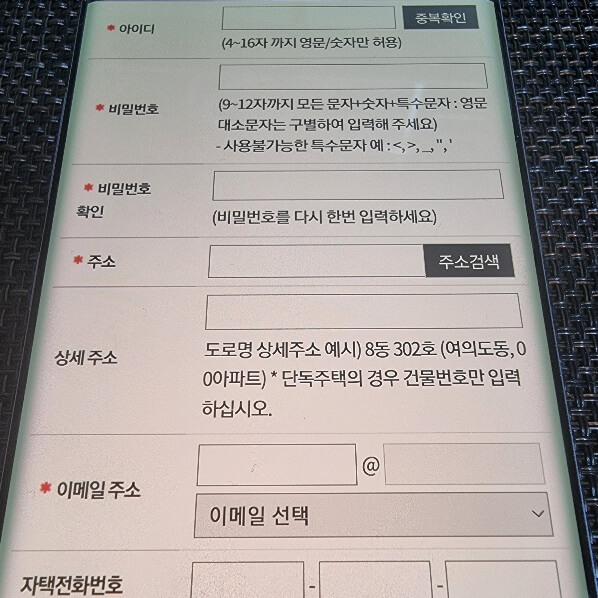
3. 본인 인증


기타 이유로 휴대폰 인증 없이 가입 완료하신 분은 모바일 신청 클릭해도 이런 안내 창이 뜹니다.
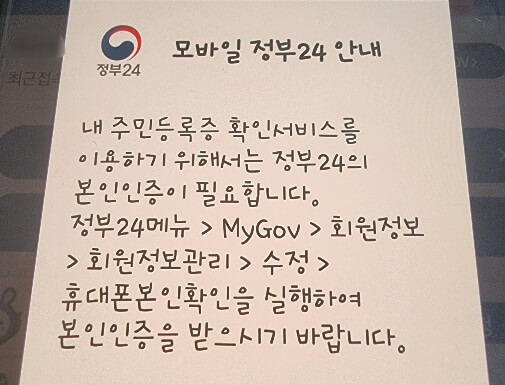
가입할 때 휴대폰 인증 창은 3사만 가능했는데 회원정보 수정에서는 아래 다양한 인증방식이 있어요. (회원 정보 수정은 바로 위⬆️ 사진 참고)
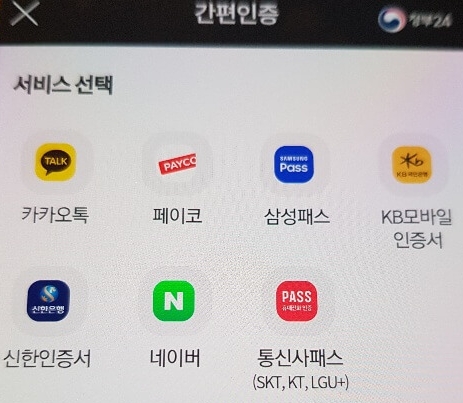
회원 가입이 완료됐으면 이제 로그인을 해줍니다.
(휴대폰 인증 없이 가입하신 분은 위 안내 창 확인.)
4. 주민등록증 확인 서비스

거의 다 왔어요. 이제 약관 동의하고 휴대폰 인증 한 번 더 합니다.
5. 본인 PASS 인증

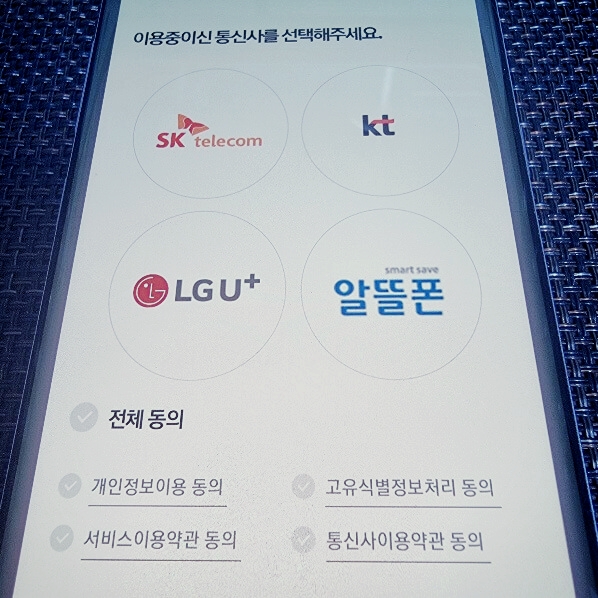
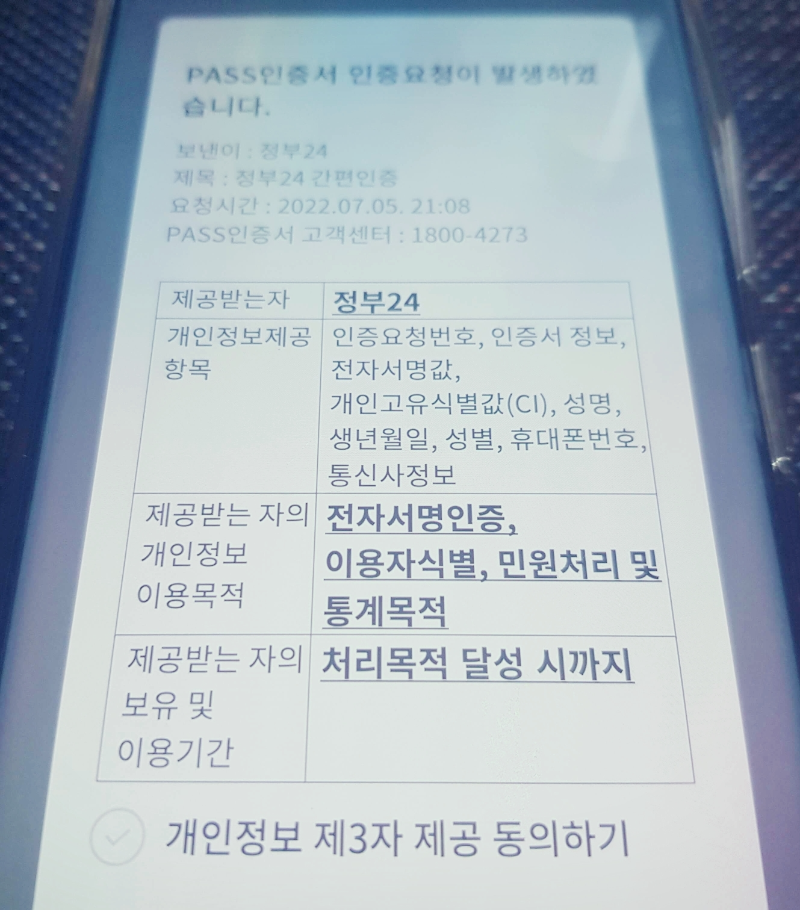
구 버전 패스는 인증할 때 화면에 팝업이 잠깐 뜨는데 그걸 눌러서 들어가야 해요.
거기서 6 자리 번호든 패턴이든 설정한 대로 인증한 다음에 승인을 받고자 한 앱, 서비스로 가서 확인을 눌러야 하죠.
패스 창은 내버려 두고요.
(현재 버전은 화면 이동 없이 비밀번호 입력 후 확인 누르면 인증됩니다.)
6. 주민등록증 준비
신분증이 없더라도 이름, 주민 번호, 발급 일자를 알고 있으면 등록 가능합니다.
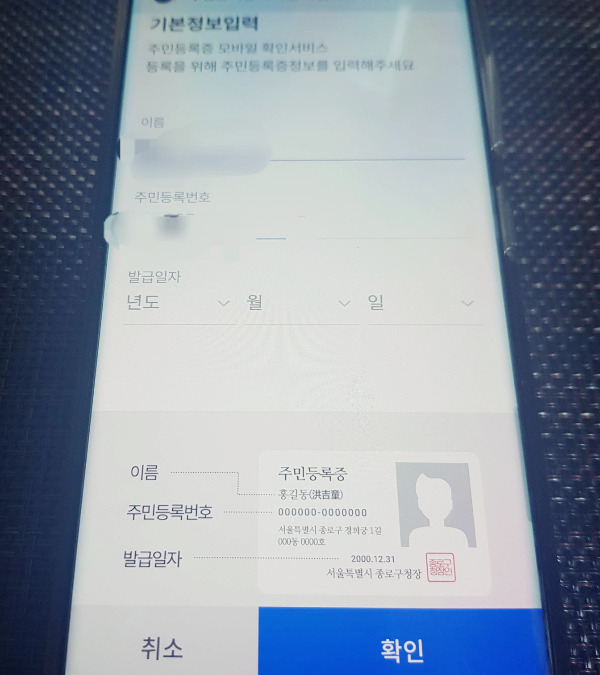
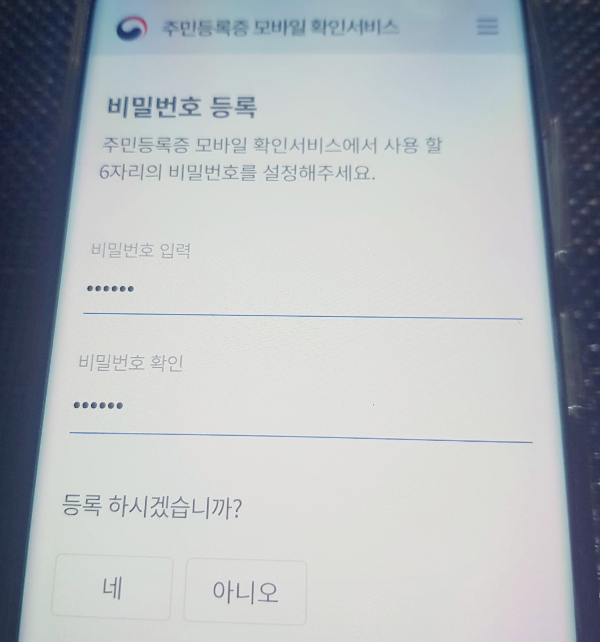
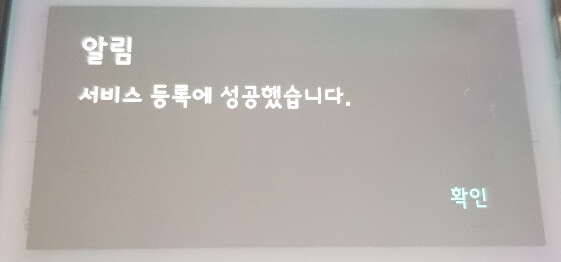
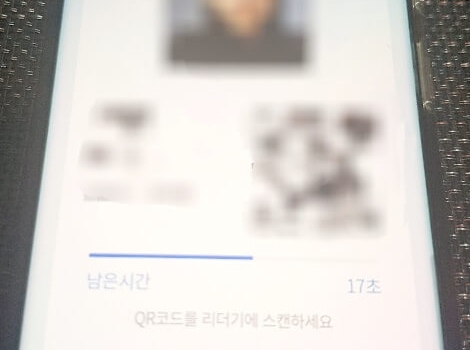
20초마다 리셋되는 큐알 코드로 발급됩니다.
발급되신 분 모두 짝짝. 축하해요.
모바일 신분증만으로 편리한데 더 큰 장점은 QR확인창에 생년월일만 나오는 거예요.
혹시 다른 사람이나 고화질 CCTV에 전체 주민등록번호가 찍히지 않겠죠~
6자리 비밀번호를 누르고 들어가면 상세정보 뒷자리까지 열람이 가능해요.
편리하려고 받은 건데 열람까지 로그인하는 게 귀찮긴 해요.
발급이 완료된 분들은 간편 로그인으로 확인 가능하니 지문 등록이나 간편 등록해주세요.
사담 - pc로 진행할까 했는데 역시 모바일 서비스라 이렇게 포스팅을 하게 됐네요.
정부 24 앱이 캡처가 불가능해서 조잡하지만 다른 분들은 저처럼 시행착오 겪지 말라고 부랴부랴 적었습니다.
부족한 점은 수정해서 채울게요.
긴 글 읽고 따라오느라 수고 많았어요~
그밖에 오류 :
- 안드로이드 OS 11 버전 이후부터 기존 인증서 저장 폴더 NPKI 이용 불가 ➡️ 공동 인증서 가져오기
- 휴대폰 인증 SKT PASS 최신 버전 상향 인증 ➡️ PASS 새로 인증
- 그냥 안 넘어갈 때 ➡️ 애플리케이션 관리, 정부 24 권한 허용
- 로그인이 안 될 때 ➡️ 아이디로 가입한 뒤 로그인 (간편 NO)
- 나머지는 알 수 없음.
-왜 아이디로 가입해야 할까?
처음엔 그저 비회원 로그인으로 시작했어요..
이 서비스는 로그인이 필요합니다.
- 와아 간편 비밀 번호도 있네? 간단 가입. 뭐야, 로그인 쉽잖아.
- 신분증 발급 클릭. 이 서비스는 인증서가 필요합니다. 로그인하십시오.
- 뭐 지문 로그인도 있네. 간단 등록.
- 이 서비스는 공동 인증서 또는 아이디 로그인이 필요합니다. 로그인하십시오.
- ... 뭐 나 카카오 공인인증서 있어. 등록.
- 알 수 없는 이유로 다시 로그인하십시오.
- 공동 인증서 가입!
- 이 서비스는 로그인 후 등록하여야 합니다.
- ... 모든 것을 다 하고 태초로 돌아간다.
고민하지 말고 처음부터 아이디로 가입합시다.😆정부 24 앱의 답정너였던 것입니다.
모두 수고하셨어요~
'service' 카테고리의 다른 글
| 카톡 2개 사용하기/듀얼 카카오톡(안드로이드) (0) | 2022.08.16 |
|---|---|
| 스타벅스 기프티콘으로 별 적립하기/사이렌오더에서 기프티콘 사용하기 (0) | 2022.08.14 |
| 피지낭종 수술 후기 (3) | 2022.08.11 |
| 바이낸스 가입하기(feat.초대하기) (0) | 2022.08.07 |
| 머리카락 기부하기(증서발급) (0) | 2022.07.27 |
| 청와대 당일 방문 입장/사전 예약 방법 (0) | 2022.07.16 |
| 스티커 깔끔하게 제거하기 (0) | 2022.07.12 |
| 유효기간 지난 북앤라이프 도서문화 상품권 사용하기(복불복) (0) | 2022.06.10 |




댓글